Khi làm việc với bảng Excel có rất nhiều thao tác cơ bản mà người dùng cần nắm rõ để giải quyết bảng nhanh hơn, thành thạo hơn. Thêm cột hoặc xóa cột trong Excel là một trong các thao tác cơ bản mà mỗi người mới học Excel sẽ đều được thực hành qua. Sau khi tạo bảng Excel, vì yêu cầu mà bạn phải tạo thêm cột Excel mới, hoặc xóa cột Excel với các dữ liệu không cần tới, thay vì ẩn cột trong Excel. Bài viết dưới đây sẽ chỉ dẫn tới bạn đọc cách xóa, thêm cột trong Excel 2007, 2010, 2013, 2016, 2019. Nhìn chung thì thao tác sẽ giống khi xóa, thêm cột trong Excel 2003.
1. Hướng dẫn thêm cột Excel
Cách 1:
Click chuột vào tên địa thế cột hiện tại rồi nhấn chuột phải, chọn Insert . Với việc thêm cột trong Excel thì mặc định cột mới sẽ luôn ở bên trái với cột đang click chuột.
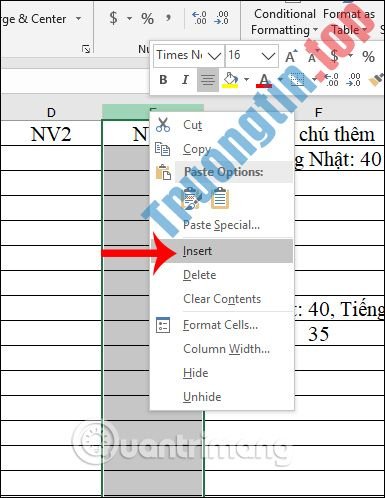
Ngay tức thì một cột E mới đã hiển thị bên tay trái của cột F ban đầu đã click chọn. Cột nhấp chuột mới đầu sẽ đẩy về bên phải.

Cách 2:
Tại một ô bất kỳ trong một cột mà người sử dụng muốn thêm cột mới ở bên trái, nhấn c huột phải chọn Insert .
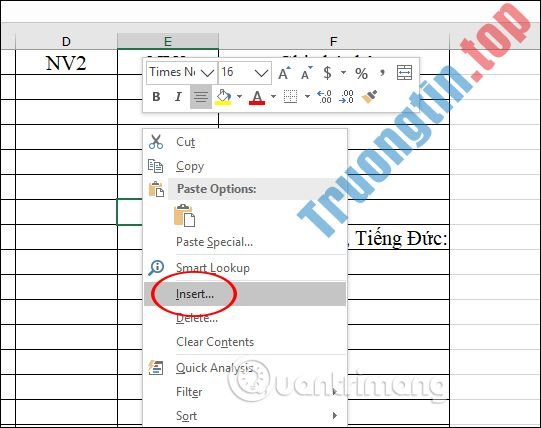
Hiển thị hộp thoại mới với nhiều tùy chọn khác nhau, chúng ta nhấn vào Entire Column để chèn thêm 1 cột trong Excel. Và kết quả cũng hiển thị thêm 1 cột mới bên trái cột click chuột.
Lưu ý nếu bạn muốn thêm nhiều hơn 1 cột Excel thì cần click chọn 2 cột đang có hoặc bôi đen 2 ô thuộc 2 cột cạnh nhau để thêm 2 cột mới ở bên trái, với cách làm tương tự.
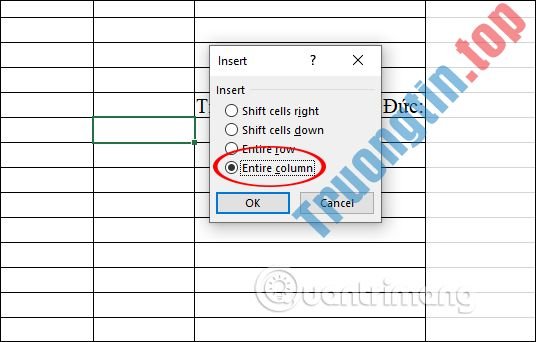
Cách 3: Sử dụng phím tắt
Chúng ta bấm vào ô cạnh bên hàng hay cột muốn thêm rồi nhấn tổ hợp phím Shift + phím cách để chọn hàng chứa ô đã chọn hoặc nhấn Ctrl + phím cách để chọn cột chứa ô đã chọn. Cuối cùng nhấn tổ hợp Ctrl + Shift + dấu cộng để thêm hàng hoặc cột.
2. Cách xóa cột trong Excel
Để xóa cột bất kỳ trong Excel, chúng ta chọn cột rồi nhấn chuột phải , nhấn tiếp vào Delete để xóa cột Excel là xong. Hoặc bạn nhấn vào cột, rồi nhấn tổ hợp phím Ctrl + - để xóa cột Excel.
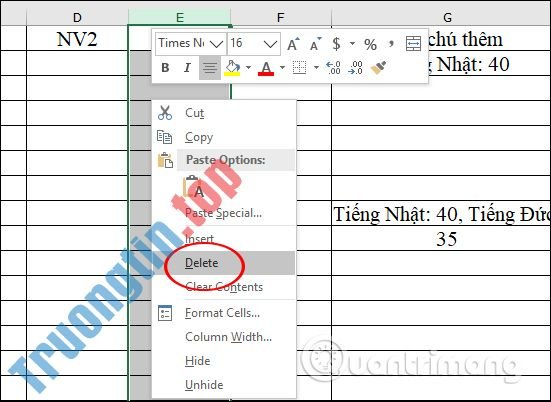
Xem thêm:
- Làm sao để giữ cố định cột Excel, hàng Excel?
- Cách đổi địa thế các cột trong Excel
- Cách tạo khoảng cách giữa chữ và viền ô trong Excel
- Các cách xuống dòng trong Excel dễ nhất
- Cách trích xuất số hoặc văn bản từ Excel
- Cách tự động tạo viền ô nhập giá trị trong Excel
thêm cột trong excel,cách thêm cột trong excel,xóa cột trong excel,cách xóa cột trong excel,thêm cột mới trong excel,thêm nhiều cột trong excel,xóa nhiều cột trong excel,xóa cột excel bằng phím tắt
Nội dung Cách xóa, thêm cột trong Excel được tổng hợp sưu tầm biên tập bởi: Tin Học Trường Tín. Mọi ý kiến vui lòng gửi Liên Hệ cho truongtin.top để điều chỉnh. truongtin.top tks.
Bài Viết Liên Quan
Bài Viết Khác
- Sửa Wifi Tại Nhà Quận 4
- Cài Win Quận 3 – Dịch Vụ Tận Nơi Tại Nhà Q3
- Vệ Sinh Máy Tính Quận 3
- Sửa Laptop Quận 3
- Dịch Vụ Cài Lại Windows 7,8,10 Tận Nhà Quận 4
- Dịch Vụ Cài Lại Windows 7,8,10 Tận Nhà Quận 3
- Tuyển Thợ Sửa Máy Tính – Thợ Sửa Máy In Tại Quận 4 Lương Trên 10tr
- Tuyển Thợ Sửa Máy Tính – Thợ Sửa Máy In Tại Quận 3
- 5 ứng dụng giúp xác định loại thuốc và nhắc nhở uống thuốc đúng giờ
- Địa chỉ Thay Bàn Phím Laptop Acer Aspire R7-372
- Cách thay đổi nền màn hình khóa trong Windows 10
- Top 7 router WiFi giá rẻ tốt nhất 2021
- Vệ sinh laptop IBM – Dịch vụ vệ sinh laptop IBM tận nơi








